При просмотре Смарт ТВ используется браузер — программа, с помощью которой осуществляется просмотр сайтов и веб-страниц. Чтобы просмотр был эффективным и результативным, целесообразно использовать компьютерную мышь. Пульт ДУ или кнопки на панели ТВ также будут работать, но использование мыши позволяет передвигать сам список, сокращая время поиска нужного канала.
Содержание
- 1. Какие ТВ поддерживают работу беспроводных мышек?
- 2. Подключение беспроводной мышки к телевизору
- 3. Ошибки при подключении и пути их исправления
Какие ТВ поддерживают работу беспроводных мышек?
Количество моделей ТВ, к которым возможно подключить Bluetooth -мышь, растёт и большинство крупных производителей уже не выпускают телевизоры без такой опции.
Список моделей ТВ от популярных производителей, к которым можно подключить беспроводную мышь, на данный момент выглядит следующим образом:
- все Smart TV от LG, произведённые начиная с 2014 года;
- Android TV от Sony с 2015 года;
- Smart TV от Samsung, выпущенные после 2014 года;
- все телевизоры от Panasonic, начиная с 2015 года.
Есть и ранние модели телевизоров от Sony с требуемой функцией, однако, их беспроводное подключение не отличается стабильностью работы.
Как подключить компьютерную МЫШЬ к ТЕЛЕВИЗОРУ
Подключение беспроводной мышки к телевизору
Для подключения беспроводной компьютерной мыши к телевизору понадобится Bluetooth-адаптер (приёмник). Его назначение — обеспечение точки сопряжения между мышью и самим телевизором.
Ознакомьтесь с документацией телевизора. Многие новые модели телевизоров имеют встроенный Bluetooth-адаптер. Если это так, то подключение осуществите, выполняя инструкцию, пропустив первые два её пункта. Процесс подключения не сложен:
1. Возьмите адаптер, снимите крышку (если она имеется) с его контактной стороны (штекера).

2. Осмотрите внимательно заднюю и боковую панели телевизора, чтобы найти на ней USB-разъём, который необходим для подключения девайса и вставьте штекер адаптера.

3. Найдите кнопку включения, расположенную на самой мыши. Обычно она выглядит как маленький рубильник. Переведите в режим «ON».

4. Через 5-10 секунд в случае удачного подключения на дисплее телевизора появится оповещение о подсоединении нового устройства.
5. Подтвердите подключение, выбрав на экране (пока что с помощью пульта) «Продолжить», «Да» или «OK». Некоторые модели производят подключение сразу же, на экран выводится лишь уведомление, а не запрос, который исчезнет через несколько секунд самостоятельно.
После успешного подключения устройства зайдите в меню телевизора, выберите «Система», далее «Диспетчер устройств ввода» и «Параметры мыши». Настройте параметры мыши на своё усмотрение.

Например, выберите какая (левая или правая) кнопка девайса будет основной, установите размер указателя и скорость, с которой он будет реагировать на передвижение мыши. Нажмите «Сохранить» после того, как выберите необходимые параметры.
Лайфхак: если вход USB на телевизоре найти не удаётся или все разъёмы уже заняты какими-либо иными устройствами, воспользуйтесь теми разъёмами, которые находятся на приставке Smart TV.
Ошибки при подключении и пути их исправления
Случаи, когда не удаётся произвести подключение беспроводной Bluetooth-мыши, довольно редки, но всё же случаются. Происходит это по следующим причинам:
- Совместимость. Некоторые ТВ-приёмники совместимы только с аксессуарами определённых производителей. Рекомендуется заново прочитать инструкцию к телевизору. Проблема совместимости решается только посредством покупки новой мышки той же марки, что и ТВ.
- Устаревшее программное обеспечение. Для решения проблемы обновите прошивку, загрузив ПО из интернета.
- Сбой прошивки и настроек. Для решения проблемы сбросьте параметры операционной системы, переустановите ПО.
- Для ресурса не предусмотрено использование мыши. Некоторые интернет-ресурсы для Smart TV не предусматривают использование беспроводной мыши.
Использование беспроводной мыши упрощает управление функционалом телевизора. Интернет-сёрфинг становится более комфортным. Риск ошибки при покупке мыши для телевизора, а в последствии и при подключении, минимален, если предварительно прочитать инструкцию к ТВ и заранее решить вопрос совместимости устройств.
Источник: telik.pro
Как подключить мышку и клавиатуру к телевизору со Smart TV

Определённая категория людей считает, что к 2019 году телевизор, как устройство для получения информации, устаревает. Ему на смену приходит компьютер с безлимитным интернетом. Но на самом деле это не так. Люди продолжают использовать телевизоры, которые разработчики дополняют новыми функциями для поддержания интереса потребителей.
Производители «умных телевизоров» предоставили зрителям возможность подключать клавиатуру и мышь к устройствам. Поэтому ответ на вопрос «Можно ли подключить мышку к Смарт телевизору?», всегда нужно давать утвердительный. Эта функция поддерживается и активно используется уже давно.
Для чего нужна мышка или клавиатура в Smart TV?

Функции средств управления соответствуют их функциям на компьютере. Мышка для Смарт ТВ позволяет выбирать нужные пункты посредством передвижения курсора по плоскости экрана. Клавиатура нужна для набора текстов, но эта функция используется редко. Даже если у обладателя «умного» телевизора нет свободной клавиатуры, а появилась необходимость написать что-либо, то достаточно будет вызвать виртуальную клавиатуру и выбирать необходимые символы при помощи мышки.
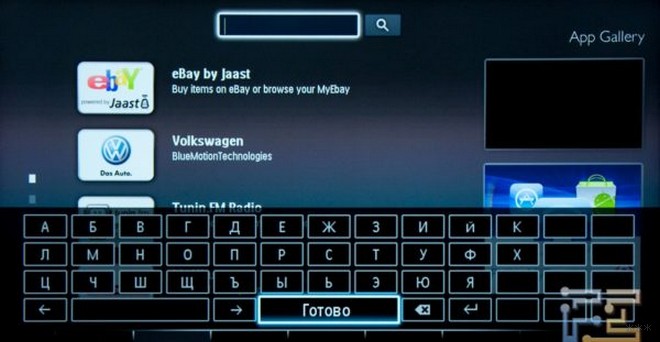
Smart TV поддерживает не только классические мыши-контроллеры, но и аэромыши. Это та же мышка, но благодаря встроенному гироскопу, который считывает её положение в пространстве, движение может производиться не только по плоскости, но и в пространстве.
Преимущество мыши перед пультом состоит в том, что она намного удобнее в обращении и позволяет быстрее добиться отклика от меню телевизора.
Видео-инструкции смотрите тут:
Процесс подключения через USB
Теперь непосредственно о том, как подключить мышку к телевизору. Для этого потребуется USB-кабель. Если такой выход есть на контроллере, то никаких дополнительных проводов не потребуется. Если же компьютерная мышь старого образца и на конце провода имеется специфический наконечник, то придётся приобретать переходник или ещё одно устройство, в зависимости от того, что покажется дешевле.
Необходимые действия для подключения:

- Вставить конец от провода в USB-разъём, расположенный в задней или боковой части монитора.
- Дать телевизору время определить устройство и установить сопряжение.
- По окончании этих действий на экране появится сообщение об успешном подключении устройства.
Теперь можно пользовать контроллером для перемещения курсора по экрану. Прокручивание бегунка производится колесом и средней кнопкой, а выбор – левой.
В случае с Air mouse нужно вставить в подходящее отверстие монитора микроприёмник. Система определит девайс, как обычную мышь. Согласно отзывам, сигнал проходит даже на большом расстоянии, но батарейки нужно вовремя менять.
Подключение через Bluetooth
Подключение управляющего устройства через стандартный USB-вход не всегда дает необходимый результат. Кроме того, есть категория пользователей, которые предпочитают отдавать команды мышками, работающими через беспроводную сеть Bluetooth. Smart TV поддерживает и такую функцию.
Для подключения Bluetooth-мышки нужно вставить в монитор специальный адаптер. Смарт ТВ сам установит необходимые драйверы для обеспечения управления беспроводной мышью.

Дополнительные устройства
Иногда приходится пользоваться функциями набора текста на телевизоре. Это можно сделать, вызвав виртуальную панель кнопок, но производить нажатия контроллером при каждом наборе символа неудобно и долго. Проблему решит подключение клавиатуры для Смарт ТВ.

Пользователи редко интересуются данным вопросом, так как подключить клавиатуру к телевизору довольно просто. Достаточно вставить USB-выход устройства в специально отведённое гнездо на мониторе и дождаться синхронизации устройств.
Как отрегулировать работу на телевизоре?
При первом подключении контроллера на его микросхемы устанавливаются стандартные настройки, которые не всегда удовлетворяют пользователя. Чтобы настроить «рычаг управления» под себя, необходимо сделать следующее (на примере телевизоров Samsung):
- Вставить устройство в гнездо монитора и дождаться синхронизации.
- После выхода сообщения о корректной работе мыши нужно зайти в раздел «Меню».
- В новом открывшемся окне выбрать пункт «Система», а следом – «Диспетчер устройств» (или «Менеджер устройств»).
- Провести налаживание работы нового средства управления.
Проблемы и примечания
Не всегда всё работает так гладко, как могло бы. Самой частой из проблем является неприятие или невозможность обнаружения системой вставленной мыши. Это происходит потому, что разработчики Смарт TV не могут обеспечить полной совместимости своего продукта с каждой из моделей мыши для телевизора.
Чтобы узнать, какие устройства поддерживаются, а какие нет, нужно прочесть инструкцию от производителя и рекомендации. При установке мыши поддерживаемой модели проблема решится сама собой.
Иногда старые модели мышек или клавиатур телевизор отказывается воспринимать. В этой ситуации поможет лишь приобретение более нового устройства, или довольствоваться пультом.
Может случиться и наоборот – программное обеспечение «умного» телевизора устаревает, из-за чего новая мышь не подключится к нему. Попробуйте обновить ПО приемника.
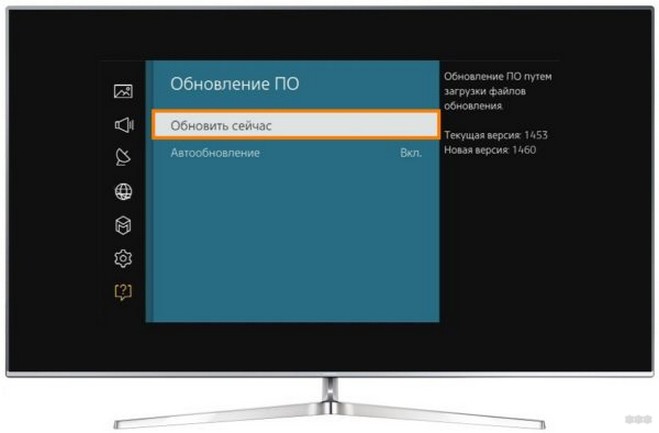
Надеемся, что у наших читателей не возникнет проблем при подключении девайсов для управления. Если же что-то не вышло, или нужен совет по подбору мыши для ТВ, напишите нам!
Источник: wifigid.ru
Как подключить мышь к телевизору — пошаговая инструкция
Многие считают, что телевидение в качестве источника информации устарело. Это не так, ведь производители постоянно добавляют в свою технику новые опции и функции. Например, когда появился Смарт ТВ, пользователи получили возможность пользоваться интернетом прямо с телевизора. Можно посидеть в социальных сетях или найти фильм онлайн, чтобы посмотреть его с большого экрана.
Комплектный пульт дистанционного управления подходит разве что для переключения каналов, поэтому для удобства навигации к телевизору подключают мышку. Что для этого нужно, какие девайсы поддерживаются и с какими сложностями можно столкнуться – об этом в статье.

Для чего подключать мышку к телевизору
Чтобы понять, зачем это нужно, стоит напомнить, что вообще можно делать на телевизоре с поддержкой Smart TV:
- смотреть фильмы, сериалы, передачи и другой видеоконтент онлайн;
- серфить в интернете (через браузер);
- воспроизводить прямые трансляции (стримы);
- слушать музыку.
И это не весь перечень возможностей. Ситуация: нужно ввести поисковой запрос в Google или Yandex. Да, это можно сделать пультом, но он рассчитан на более простые задачи, такие как переключение каналов или регулировка громкости. Куда удобнее, если подключить к телевизору мышь и уже ею печатать на специальной экранной клавиатуре. Навигация – такая же как на компьютере.
Если в планах часто набирать текст, например, активно переписываться в соцсетях, не помешает и «клава».

Что нужно для подключения
Подключить периферийное устройство можно несколькими способами, но нужно учитывать год выпуска техники. Старые модели ТВ работают с проводными мышками, и главный их минус – длина шнура.
Новые телевизоры синхронизируются с Bluetooth-мышками, которые еще называют беспроводными. Для каких моделей это доступно:
- все Smart TV, выпускаемые LG с 2014 года;
- телевизоры Sony с платформой Android TV (2015 год и позже);
- Samsung Смарт ТВ, выпускаемые с 2014 года;
- Panasonic (с 2015).
Вообще, сразу нужно посмотреть в инструкции к телевизору, какие функции и интерфейсы он поддерживает. Если есть USB-порт, значит можно подсоединить мышь или клавиатуру, есть Bluetooth – то же самое, только беспроводное.
Порядок действий
Сегодня, помимо обычных мышек со шнуром, есть беспроводные и аэро-модели. Преимущество последних в том, что в контроллер встроен гироскоп, считывающий его положение в пространстве. То есть для навигации не обязательно держать мышь на плоскости. Каждый девайс подключается по-своему.
Проводная мышь
Здесь все просто. Девайс просто подключают к USB-разъему телевизора, который обычно находится сбоку или на задней части корпуса. ТВ определит оборудование, установит необходимое программное обеспечение для его работы и оповестит об этом пользователя сообщением на экране. Если ничего не произошло, значит модель телеприемника не распознает мышь (несовместимость).

При успешном подключении пользователю будет доступна совсем другая навигация, более удобная. Например, веб-страницы или меню прокручиваются колесиком.
Беспроводная мышь
Пользователи, ценящие практичность, предпочитают девайсы без проводов, работающие дистанционно. Для соединения периферийного устройства с телевизором используется протокол Bluetooth. Сигнал, исходящий от мыши, улавливается модулем ТВ – так она и работает.
Подключить беспроводную мышь несложно. В комплекте с ней идет специальный адаптер в виде USB-штекера – его и вставляют в соответствующий порт. ПО устанавливается автоматически, но чтобы мышка работала, на ее корпусе необходимо перевести рычаг в положение «On».
Источником питания для беспроводного девайса служат батарейки, поэтому их время от времени нужно менять. О том, что пора это делать, скажет «дергающийся» курсор (он должен двигаться плавно).

Аэромышь
Эти девайсы появились недавно, но уже успели обзавестись поклонниками. Их преимущество в том, что курсор перемещается кистью руки. В устройство встроен гироскопический датчик, который и считывает движения пользователя.
Аэромышке не нужна поверхность для работы, поэтому пользователь может управлять телевизором сидя или лежа. Мышка «заточена» под Смарт ТВ с их широким функционалом, для компьютера она бесполезна. На многих моделях с обратной стороны имеется клавиатура. Подключается также, как и беспроводной девайс, когда в USB-порт вставляют адаптер.

Как отрегулировать работу на телевизоре
При первом подключении мыши телеприемник выставляет для нее стандартные настройки, которые можно изменить. Как отрегулировать контроллер средствами телевизора (на примере моделей Самсунг):
- Подключают мышь.
- После сообщения о новом подключении заходят в Menu.
- Пункт «Система», далее «Диспетчер устройств».
Что доступно в «Параметрах мыши»:
- изменение главной кнопки с левой на правую;
- выбор размера курсора;
- выставление скорости движения указателя.
Возможные проблемы
Если при подключении мыши она не работает, вероятно, телевизор ее «не видит». Поэтому перед покупкой периферийного оборудования стоит сразу открыть инструкцию к ТВ и посмотреть, с девайсами каких производителей он совместим.
Также телевизор иногда не распознает мышку, если она новее его. Он не скачает ПО, необходимое для работы. В этом случае пробуют обновить прошивку. Это делается напрямую через интернет или с помощью флешки или жесткого диска. Как обновиться онлайн:
- Заходят в меню Smart TV.
- Раздел «Поддержка».
- «Обновление ПО».
- Жмут «Обновить сейчас».
Необходимо чтобы телевизор был подключен к интернету. Он все сделает сам, от пользователя остается только подтверждать действия.
Если девайс подключается по технологии Bluetooth, и не работает, вероятно, между устройствами слишком большое расстояние или сигнал не доходит из-за преград. Находиться друг от друга они должны не дальше, чем на 10 метров.
Рекомендуется при покупке мыши сразу проверить ее работоспособность, подключив к компьютеру, ноутбуку или тому-же ТВ в магазине.
Smart TV – опция телевизора, расширяющая функционал и делающая из него подобие персонального компьютера: с фильмами онлайн, браузерами, YouTube и другими возможностями. Для переключения каналов и в целом для навигации удобнее использовать мышь, проводную или беспроводную, которая отзывчивей, нежели «родной» пульт.
Источник: vybortelevizora.ru